win10应用商店现“由于公司策略 此应用已被阻止”提示怎么办
最近有很多朋友在win10应用商店中下载应用时,都遇到了应用程序无法获取下载的情况,提示“由于公司策略 此应用已被阻止”的问题,win10应用商店现“由于公司策略 此应用已被阻止”提示怎么办?此时需要点开一个应用后就弹出该提示,并且获取按钮灰色无法点击状态。下面介绍详细处理方案。
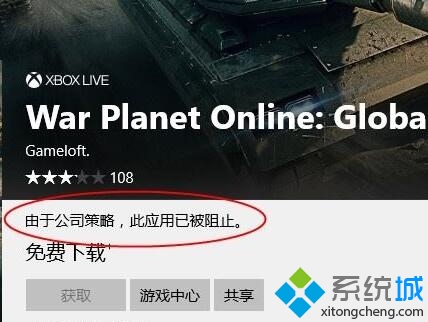
解决方法一:
1、“win+x”进入控制面板,选择安全性与维护,在左侧更改windows smartscreen筛选器设置,选择“不执行任何操作”;
2、“win+x”进入控制面板,选择用户账户,选择最下面的“更改用户账户控制设置”,把滑条拉到最下面“从不通知”;
3、“win+r”打开运行,输入gpedit.msc进入组策略,依次选择“计算机配置”、“windows设置”、“安全设置”、“本地策略”、“安全选项”,在右侧下拉选择“用户账户控制:以管理员批准模式运行所有管理员”,双击它,选择“已禁用”,重启即可关闭用户账户控制。
PS:用户账户控制的关闭会导致edge、应用商店、播放器等无法打开。如果只是安装出现此类问题,建议安装后重启用户账户控制。
解决方法二:切换管理员账户
1、右键“此电脑”打开“管理”;
2、在左侧依次展开“系统工具”、“本地用户和组”、“用户”;
3、在右侧右键“Administrator”账户选择属性,在属性界面取消“账户已禁用”,点击确定;
4、点击开始菜单 -- 用户,然后切换到administrator管理员账户操作在尝试登录微软账户进行测试!
解决方法三:
1、“win+x”点击“运行”;
2、输入“certmgr.msc”回车;
3、在左边栏单击“不受信任的证书”,双击“证书”;
4、从右边列表中找出被禁用的程序,右键--删除。该程序即可正常运行。
解决方法四:
1、在开始菜单上单击右键,在弹出的菜单中点击命令提示符(管理员),打开cmd;
2、转到要运行文件的文件夹,如你要运行的文件位置是:d:\abc\fgh\123.exe,则在命令提示符中依次输入:
d: (拔下回车键)
cd abc\fgh (按下回车键)
123 (按下回车键)
就可以直接执行,如果是有中文的文件夹,要先转英文。
以上就是win10应用商店现“由于公司策略 此应用已被阻止”提示怎么办的介绍了。是不是非常简单呢?感兴趣的朋友们,快点也尝试一遍吧!
相关阅读
win7系统排行
热门教程
软件合集